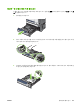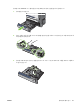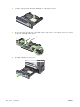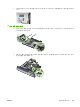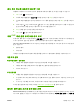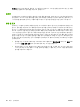HP Color LaserJet CP3525 Series Printers-User's Guide
용지함 구성
다음과 같은 경우 제품은 용지함의 용지 종류와 크기를 구성하라는 프롬프트를 자동으로 표시합니다.
●
용지함에 용지를 넣을 때
●
프린터 드라이버 또는 소프트웨어 프로그램을 통해 특정 용지함이나 용지 종류를 지정했는데 해
당 용지함이 인쇄 작업의 설정과 다르게 구성된 경우
제어판에 다음과 같은 메시지가 표시됩니다.용지함 <X> [종류] [크기] 크기나 종류를 변경하려면 확인
을 누르십시오.. 설정을 수락하려면
를 누르십시오..
주: 모든 크기 및 모든 종류 설정으로 구성된 용지함 1 에서 인쇄하는 경우 이 프롬프트는 표시되지 않
습니다.
주: 다른 모델의 HP LaserJet 제품을 사용해 봤다면 용지함 1 을 우선 모드나 카세트 모드로 설정하기
어렵지 않을 것입니다. 이 제품의 경우 용지함 1 크기를 모든 크기로 설정하고 용지함 1 종류를 모든 종
류로 설정하는 것은 우선 모드와 같습니다. 용지함 1 크기를 용지함 1 종류가 아닌 값으로 설정하려면
카세트 모드를 설정합니다.
용지를 넣을 때 용지함 구성
1.
용지함에 용지를 넣으십시오. 용지함 2 또는 3 을 사용하려면 용지함을 닫으십시오.
2.
용지함 구성 메시지가 나타납니다.
3.
뒤쪽 화살표
를 눌러 크기와 종류를 수락하거나 확인 단추를 눌러 다른 용지 크기나 용지 종류
를 선택합니다.
4.
용지함 크기 구성을 수정하려면 아래쪽 화살표
를 눌러 정확한 크기를 선택한 후 확인 단추를 누
르십시오.
5.
용지함 구성을 수정하려면 아래쪽 화살표
를 눌러 정확한 종류를 선택한 후 확인단추를 누르십
시오.
인쇄 작업 설정에 맞게 용지함 구성
1.
소프트웨어 프로그램에서 입력 용지함, 용지 크기 및 용지 종류를 지정합니다.
2. 제품으로 작업을 전송하십시오.
용지함을 구성해야 하는 경우에는 용지함 <X> 적재 [종류] [크기] 메시지가 나타납니다.
3. 지정된 종류 및 크기의 용지를 용지함에 적재하고 용지함을 닫으십시오.
4.
용지함 <X> 크기 = <크기> 메시지가 나타나면 확인 단추를 눌러 크기를 확인합니다.
맞춤 크기를 지정하려면 아래쪽 화살표
를 눌러 정확한 측정 단위를 선택하십시오. 위쪽 또는 아
래쪽 화살표
를 사용하여 X 및 Y 치수를 설정한 다음 확인 단추를 누릅니다.
5.
용지함<X> 종류=<종류> 메시지가 나타나면 확인 단추를 눌러 종류를 확인하고 작업을 계속하십
시오.
94
6 장 인쇄 용지
KOWW